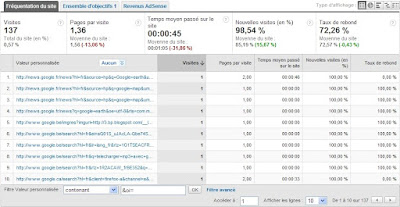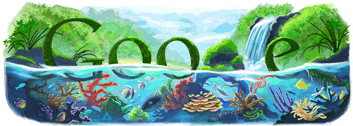Les conversions multicanaux
Afin de bénéficier des rapports « conversions multicanaux » (« Multi-Channel Funnel »), vous devez basculer dans la nouvelle version de Google Analytics. Cliquez ensuite sur Conversions – Entonnoirs multicanaux.
Ces rapports présentent la manière avec laquelle les différentes sources d’acquisition sont associées afin de générer des conversions ou des transactions.
Bien entendu, la seule condition est que vous devez avoir fixé des objectifs de conversion et/ou de transaction sur votre site web.
- Une conversion : tout type d’interaction qui fait partie d’un objectif de conversion ;
- Une transaction : un achat en ligne sur un site e-commerce.
Les canaux d’acquisition (groupe de critères de base) sont au nombre de sept :
- Résultats de recherche naturels (SEO) : Organic ;
- Publicité payante (SEA) : cpc, ppc, cpm, cpv, cpa, cpp ;
- Site référent (Referral) ;
- Accès directs (Direct) ;
- Réseau social (Social Network) ;
- Email (Email en tant que « Support ») ;
- Flux (Feed en tant que « Support »).
Dans tous les cas, vous devez traquer vos campagnes marketing en utilisant l’ « Outil de création d’URL ». Par ailleurs, il est indispensable de renseigner correctement la valeur « Medium ».
Il faut signaler que ce type de rapport existe aussi à l’intérieur des campagnes Google AdWords ainsi que pour les pages web. Vous avez donc trois niveaux d’interprétation :
- Les « Entonnoirs multicanaux » (SEO, SEA, accès direct, sites référents, etc.) ;
- Les « Entonnoirs de conversion pour les recherches » (Google AdWords uniquement) ;
- Les « Schémas de l’entonnoir de conversion » (les pages qui font partie de l’entonnoir de conversion).
Les notions spécifiques aux rapports multicanaux
- Conversion directe : la conversion s’est effectuée dès le premier clic ;
- Conversion indirecte : l’interaction enregistrée a permis, au final, une conversion mais via un autre canal ;
- Première interaction : c’est la première interaction qui a été mesurée sans quelle soit directement responsable d’une conversion ;
- Interaction indirecte : c’est une interaction intermédiaire qui peut aussi être la première et qui est indirectement responsable de la dernière interaction.
- Dernière interaction : c’est la dernière interaction mesurée et aussi celle qui a entraîné une conversion.
Les limitations propres aux conversions multicanaux
Les interactions précédant chaque conversion et transaction sont mesurées jusqu’à 30 jours. C’est une limitation quasi rédhibitoire pour les modèles de vente qui nécessitent un long processus de maturation avant que l’internaute ne devienne un prospect (puis un client).
Les rapports sont rétroactifs à partir de janvier 2011.
Si un internaute effectue une conversion au cours d'une visite « directe » (favori ou en saisissant l’URL de votre site), la conversion est attribuée au canal « direct ». Ce n’est pas le cas pour les rapports Google Analytics classiques (attribution à la source ou à la campagne non directe précédente si elle existe).
Voici un exemple de scénario : un internaute accède au site depuis Google, puis revient en tant que visiteur "direct" pour effectuer une conversion :
Google Analytics : une conversion pour "Google.fr/Organic" dans les sources de trafic ;
Rapports sur les entonnoirs multicanaux : une conversion "Google.fr/Organic > Direct/(None)" dans "Chemins les plus fréquents" et "Direct/(None)" avec une conversion associée à la dernière interaction et "Google.fr/Organic" avec une conversion indirecte ».
Le fichier d’aide précise que « Deux canaux ayant eu un effet indirect sur un seul chemin de conversion seront chacun crédités d'une conversion indirecte ». C’est ce qui explique que le nombre total de conversions indirectes attribuées aux différents canaux peut être supérieur au nombre total de conversions indirectes enregistrées sur l’ensemble des canaux.
Vue d’ensemble des entonnoirs multicanaux
Le rapport signale la distinction opérée entre :
- Les conversions ;
- Les conversions indirectes.
Sous le titre
Visualisation des conversions multicanaux, la répartition des canaux, en fonction de leur pourcentage dans la réussite des conversions, est affichée.
Quand vous cochez ou décochez les cases placées devant les canaux listés, vous obtiendrez le pourcentage des conversions qui ont combiné les canaux sélectionnés.
Le bouton fléché
Segments de conversion permet de filtrer les conversions directes et indirectes selon le canal à partir duquel la première interaction a été enregistrée.
Il faut noter que ce rapport permet de mettre en évidence :
- Les canaux d’acquisition marketing qui interagissent entre eux ;
- Les canaux d’acquisition marketing qui n’interagissent pas entre eux.
Par exemple, aucun site référent peut ne rentrer en tant que conversion indirecte dans les conversions enregistrées par de la publicité payante.
En vous servant des segments de conversion, vous aurez ce type d’indications :
- La première interaction correspond à la recherche naturelle : 151 Conversions ;
- La première interaction correspond à la recherche naturelle : 12 Conversions indirectes.
En bref, une première interaction dans les « Serps » suscite, immédiatement, 151 conversions directes et, plus tard, 12 conversions indirectes.
Conversions indirectes
Une mention va signaler, par exemple, que : « La première interaction correspond à la recherche naturelle - 38,62 % du total des conversions ».
Dans ce cas, les clics issus du SEO sont responsables de 38.62% des conversions indirectes.
Le rapport « Analyse des interactions indirectes » permet de voir l’importance respective de vos différents canaux d’acquisition marketing à l’intérieur des chemins de conversion :
- Conversions indirectes : le nombre de fois que le canal examiné apparait dans le chemin de conversion mais pas en tant qu’interaction finale ;
- Valeur des conversions indirectes : la valeur monétaire associée aux conversions assistées dans le canal examiné ;
- Valeur des conversions associées à la dernière interaction : la valeur monétaire associée aux conversions pour lesquelles le canal examiné est directement responsable ;
- Conversions associées à des interactions indirectes/Conversions associées à la dernière interaction : c’est un ratio permettant de voir quel rôle joue un canal d’acquisition marketing.
Il doit être analysé de cette façon :
- Une valeur proche de 0 signifie que le canal examiné fonctionne, majoritairement, comme responsable des conversions finales ;
- Une valeur proche de 1 signifie que le canal examiné fonctionne, à part égale, comme responsable des conversions indirectes et directes ;
- Plus la valeur excède le chiffre 1, plus le canal examiné joue un rôle prépondérant dans les conversions assistées.
C’est une manière de distinguer les canaux qui jouent un rôle dans votre stratégie de visibilité de ceux qui convertissent directement.
Le rapport « Analyse de la première interaction » permet d’analyser l’apport de vos différents canaux d’acquisition marketing mais sous l’angle de la première interaction :
- Conversions associées au premier clic : le nombre de conversions au cours desquelles le canal examiné a généré la première interaction ;
- Valeur des conversions associées au premier clic : la valeur monétaire attachée aux conversions pour lesquelles le canal examiné a généré la première interaction ;
- Conversions associées à la dernière interaction : le nombre de conversions pour lesquelles le canal examiné a provoqué la dernière interaction enregistrée ;
- Valeur des conversions associées à la dernière interaction : la valeur monétaire attachée aux conversions pour lesquelles le canal examiné a généré la dernière interaction ;
- Conversions associées à la première/dernière interaction : la méthode pour analyser ce ration est la même que celle expliquée précédemment.
Chemins de conversion les plus fréquents
Le bouton fléché Longueur du chemin permet de filtrer les chemins de conversion en fonction de leur nombre d’étapes. Sélectionnez l’option Tous.
Juste en-dessous, une mention comme « La première interaction correspond à la recherche naturelle - 38,62 % du total des conversions » sera visible.
En bref, sur 391 conversions, 151 premières interactions proviennent du SEO.
Sur la droite, ce type d’indication s’affichera : « Valeur des conversions - La première interaction correspond à la recherche naturelle - 250,00 € - % du total : 29,41 % (850,00 €).
Sur 850.00€ de chiffre d’affaires constaté, 250.00€ sont directement issus de la recherche naturelle.
- Chemin de groupe de critères de base : les chemins de conversion par canal marketing ;
- Chemin de la source/du support : les chemins de conversion par source (Google, Yahoo, Bing, Search, Ask, direct, etc.) et support (Organic, CPC, Referral, None, etc.) ;
- Autre : sélectionnez une des métriques présentes : chemin de la campagne, chemin du mot-clé, chemin des requêtes de recherche avec correspondance, etc.
Laps de temps avant les conversions
Ce rapport est un bon indicateur de l’efficacité de votre site (en tenant compte de la considération d’achat des produits ou des services que vous proposez, faible ou forte).
Longueur du chemin
Ce rapport permet aussi de mesurer l’efficacité de votre site. En bref, est-ce qu’il est capable de convertir immédiatement ou faut-il que vous vous y repreniez à plusieurs fois ?
Utiliser les segments de conversion
- Quel que soit le rapport, cliquez sur le bouton fléché Segments de conversion.
- Cochez la case placée devant un des segments de conversion.
Les segments par défaut permettent d’afficher les rapports selon le type de groupe de critères de base et l’interaction (première ou dernière).
Créer un segment de conversion
Il est possible d’analyser des sous-ensembles spécifiques de chemins de conversion grâce aux segments de conversion. Par exemple, toutes les requêtes de notoriété quel que soit la source ou, à l’intérieur du référencement naturel, une catégorie spécifique de mots-clés. Dans ce cas, on utilisera une correspondance d’expression régulière.
- Cliquez sur le bouton fléché Segment de conversion.
- Cliquez sur le lien Créer un segment de conversion.
La suite de la procédure ressemble à tout point à la création d’un segment personnalisé.
Créer un groupe de critères de base
En plus des groupes de critère de base, vous pouvez en créer d’autres. L’intérêt est que vous pouvez analyser plus finement l’apport d’un canal d’acquisition marketing comme une page Facebook, un profil Twitter, une campagne de Remarketing ou des campagnes "Display" avec Google AdWords.
- Quel que soit le rapport, cliquez sur le lien fléché Groupes de canaux.
- Cliquez sur le lien Créer un groupe de critère personnalisé.
- Saisissez un nom pour ce groupe.
- Cliquez sur le bouton Ajouter une règle.
- Définissez un nom pour votre nouvelle règle.
- La suite de la procédure ressemble à celle des rapports personnalisés à la différence près que vous allez attribuer une couleur à ce groupe de critère personnalisé.
- Ajoutez autant de règles que nécessaire puis cliquez sur le bouton Enregistrer le groupe de canaux.
Afin de vous servir d’un canal existant mais aussi de voir comment sont constitués les canaux par défaut, suivez cette procédure :
- Cliquez sur le lien Copier le modèle de groupe des canaux de base.
- Cliquez sur le lien Modifier visible lorsque vous passez le curseur de souris sur le libellé d’un des canaux de base.
Les conversions multicanaux pour réévaluer vos campagnes marketing
Il existe une différence entre « Canal d’acquisition marketing » (le visiteur est nouveau) et « Chemin d’accès à une ressource connue » (le visiteur est connu).
En ce sens, un canal d’acquisition ne doit pas être confondu avec un raccourci mémorisé qui permet, au visiteur, d’accéder rapidement à votre site : « Je vais retourner sur ce site en cliquant sur le même lien naturel ou la même annonce Google AdWords ».
De fait, une stratégie de visibilité passe par une volonté de ratisser le plus largement possible : « Je multiplie les points d’entrée vers mes dispositifs web ».
Mais certains canaux ne sont pas vraiment des canaux d’acquisition et fonctionnent plus comme des façons, pour l’internaute, de vous retrouver.
Ces rapports vous permettent de voir quels sont les mots-clés ou les expressions de recherche qui, sans être responsables de conversion directes, sont indispensables pour que ces dernières puissent s’opérer. Par exemple, si je ne suis pas présent sur la requête « Hôtel Rennes », les internautes ne me chercheront pas, plus tard, sur celle-ci : « Hôtel - Nom de mon hôtel ».
En ce sens, les requêtes dites de notoriété sont à mettre en perspective avec les requêtes « génériques ». Une autre manière de dire que les requêtes démontrant un faible niveau de maturité chez l’internaute préparent celles à fort niveau de maturité (requêtes transactionnelles ou de notoriété).
Dans une perspective de marketing à 360°, vous pouvez analyser le poids respectif des différents leviers d’acquisition marketing que vous utilisez. Mais, force est de constater que, bien souvent, les visiteurs sont monocanal. Paradoxalement, cela renforce l’apport spécifique des médias sociaux puisqu’ils fonctionnent, de plus en plus, à « circuit fermé ».
En toute logique, les coûts d’acquisition sont à analyser plus finement : soit certains canaux nécessitent des coupes sombres, soit d’autres sont à développer puisque sources de nombre de conversions indirectes.